تا به حال پیش آمده که آیفون شما روی لوگو قفل شده و نتوانید با آن کار کنید؟ اگر با این مشکل مواجه هستید، ادامه مطلب را دنبال کنید. ما دلایل بروز این مشکل را بررسی کرده و روشهایی را برای برطرف کردن آن به شما آموزش می دهیم. این یکی از باگ های نسبتا رایج در گوشی های اپل است که بعضا اتفاق افتاده و باعث نگرانی کاربران می شود. در این حالت، موبایل اپل روی صفحه استارتاپ و مشکی رنگ استارت، گیر می کند و تنها لوگوی apple به نمایش در می آید. در بیشتر موارد، این مشکل به راحتی برطرف می شود و چندان نگران کننده نیست. اما گاهی ممکن است قفل شدن روی لوگوی اپل، ناشی از ایرادهای سخت افزاری باشد و احتمال خرابی برد آیفون و پاور وجود دارد. در ادامه مطلب، شما را با نکات بیشتری در مورد دلایل ماندن روی لوگوی اپل و نحوه برطرف کردن این مشکل آشنا می کنیم.

دلایل گیر کردن گوشی اپل روی لوگو
بسیاری از کاربران آیفون اپل، پس از تعمیر یا تعویض قطعات گوشی خود، با مشکل ماندن روی لوگو مواجه می شوند. جالب است بدانید که اگر پیچ های نگهدارنده صفحه در بالای اتصالات تعویض شده و یا به درستی ایمن نشوند، احتمال ماندن روی لوگوی اپل وجود دارد. ممکن است بر اثر ترمیم اشتباه، صفحه منطق آیفون آسیب ببیند و شاهد قفل شدن گوشی روی لوگوی apple باشید. البته همیشه هم مساله در این حد نگران کننده نیست و مربوط به یک ناهماهنگی یا ایراد نرم افزاری است.
رفع مشکل قفل شدن موبایل اپل روی لوگو
1. ریستارت آیفون برای رفع گیر کردن روی لوگو
همانطور که گفتیم گاهی ماندن روی لوگوی اپل، ناشی از برخی ناهماهنگی های نرم افزاری است. در این صورت با ریستارت کردن آیفون می توان مشکل را برطرف کرد. اما وقتی سیستم عامل بالا نیامده، چطور می توان گوشی را ریستارت کرد؟ قابلیت فورس ریستارت (Force Restart) یا هارد ریستارت (Hard Restart) در این شرایط به کمک شما می آید. اگر از آیفون 8 و مدل های جدیدتر استفاده می کنید، باید دکمه افزایش صدا و پس از آن، کاهش صدا را فشرده و رها کنید. سپس دکمه پاور را فشرده و نگه دارید تا گوشی ویبره بخورد و ریستارت شود.

اما برای ریستارت کردن آیفون 7 و 7 پلاس، باید دو دکمه کاهش صدا و پاور را به طور همزمان فشرده و برای مدت زمان چند ثانیه نگه دارید تا گوشی ویبره خورده و ریست شود. برای انجام فورس ریستارت در آیفون SE، آیفون 6s و آیفون 6s پلاس هم کافی است دکمه های پاور (Power/Wake/Sleep) و هوم (Home) را به طور همزمان فشرده و چند ثانیه نگه دارید. اگر بعد از انجام این کار، مشکل قفل شدن روی لوگوی اپل برطرف نشد، راه حل های دیگر را امتحان کنید.

2. استفاده از حالت ریکاوری
یک روش کاربردی دیگر برای حل مشکل ماندن روی لوگوی اپل، استفاده از حالت ریکاوری است. برای استفاده از این قابلیت، آیفون را به یک رایانه وصل کرده و از طریق نرم افزار آیتونز (iTunes) نسبت به بازیابی آن و رفع مشکل اقدام نمایید. پیش از هر چیز باید مطمئن شوید که جدیدترین نسخه نرم افزار آیتونز روی کامپیوتر یا لپ تاپ شما نصب است. آیتونز را اجرا و گوشی اپل را به رایانه وصل کنید. پس از شناسایی شدن گوشی، دکمه افزایش صدای آن را فشار داده و رها کنید. بعد دکمه کاهش صدا را فشرده و رها نمایید و حالا دکمه پاور را فشرده و چند ثانیه نگه دارید تا صفحه ریکاوری نمایان شود. گزینه Restore ، گوشی را ریستارت و تمام اطلاعات را پاک می کند. اما با انتخاب گزینه Update iPhone، اطلاعات شما باقی میمانند و سیستم عامل IOS به جدیدترین نسخه موجود به روزرسانی می شود.
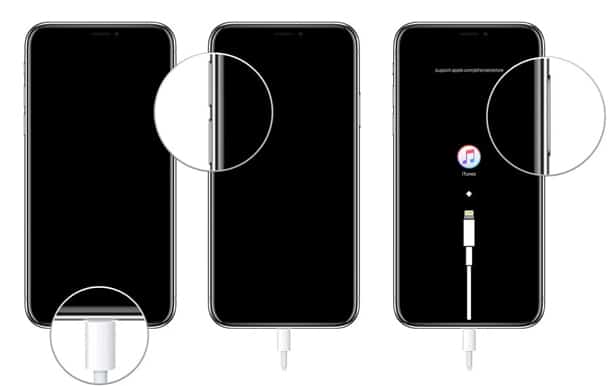
3. استفاده از حالت DFU برای گیر کردن گوشی اپل روی لوگو
اگر با انجام دادن روش های ذکر شده موفق به برطرف کردن مشکل ماندن روی لوگوی اپل نشدید، از قابلیت DFU Mode استفاده کنید.برای این منظور باید هم باید گوشی را به رایانه ای که آیتونز آن بروز رسانی شده است وصل کنید. گوشی را با فشردن دکمه پاور خاموش کنید و پس از 30 ثانیه، مجددا دکمه پاور را نگه دارید. در همین حین، دکمه هوم را فشرده و نگه دارید، اگر لوگوی اپل نمایان شد، به درستی مراحل فوق را انجام نداده اید و حالت DFU Mode فعال نشده است. باید یک دقیقه صبر کنید و دوباره مراحل را تکرار کنید.
سپس یکی از آپشن های Restore to Factory Settings یا Restore from a Backup را در پنجره نمایش داده شده انتخاب کنید. با انتخاب گزینه اول، تمام تنظیمات آیفون به حالت پیش فرض کارخانه بازگردانده می شود و طبیعتا اطلاعات شما از دستگاه حذف می گردد. با انتخاب گزینه دوم، میتوانید یک فایل بکاپ را برای ریستور کردن انتخاب کرده و عملیات بازیابی را انجام دهید. پس از ریستور شدن آیفون، گوشی ریستارت شده و مشکل گیر کردن روی لوگوی اپل هم برطرف می شود.
نمایندگی اپل پیشتاز در مشتری مداری
نمایندگی اپل ، یکی از نمایندگی های تحت نظارت مرکز سخت افزار ایران به شمار می رود که به دلیل ارائه ی خدمات تخصصی و با کیفیت، توانسته رضایت کاربران محترم را جلب نماید. این مرکز، به منظور ارتقا سطح کیفی سرویس هایش، واحد های فروش و تعمیرات رو به پیشرفته ترین ابزار و تجهیزات روز دنیا مجهز کرده است.
پرسنل نمایندگی apple ، نیروهای متعهد و کارکشته ای هستند که با تکیه بر تجربه ی بالای خود، اقدامات مورد نظر مشتری را به بهترین شکل انجام می دهند. مشتری مداری مهم ترین راهبرد نمایندگی رسمی اپل است که همکاران ما در راستای تحقق همه جانبه آن عمل می کنند. شما عزیزان می توانید خدمات فروش و تعمیر انواع آیفون، آی مک، آیپد، اپل واچ، مک بوک و … را از نمایندگی مجاز اپل دریافت نمایید.




